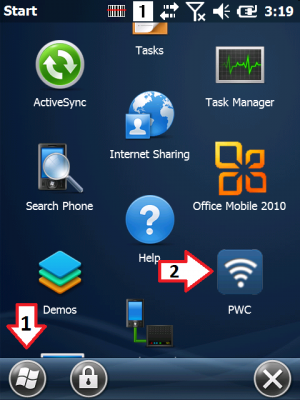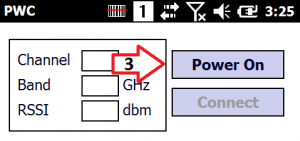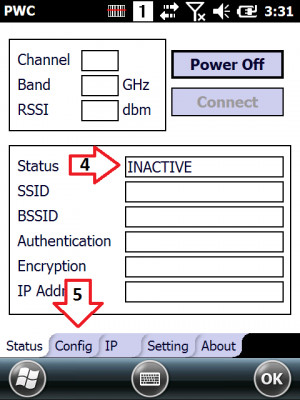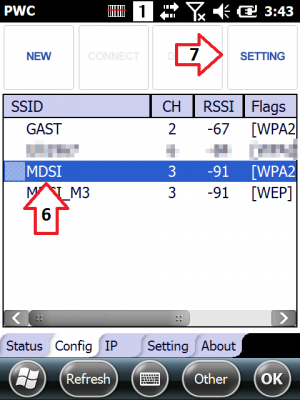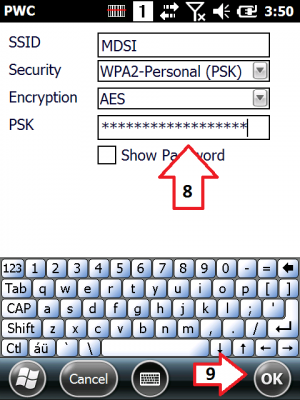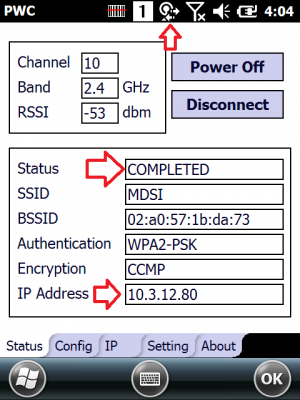Nautiz X4
Hauptseite > Hardware > Nautiz X4
Inhaltsverzeichnis
Allgemein
Das Nautiz X4 ist das bevorzugte MDE für Entwicklungen im vendit-Bereich. Als Nachfolger des vorher eingesetzten M3-Orange bietet es mehr Leistung, technische Möglichkeiten sowie eine einfachere Nutzung.
Produkte
Da Neuentwicklungen primär für die Handheld-MDEs optimiert werden, konzentrieren sich zukünftige Produktentwicklungen auf die Modelle Nautiz X4 und Nautiz X8. Auf dem Nautiz X4 werden derzeit folgende Produkte angeboten:
- Rollkarten MDE
- Wareneingangskontrolle
Tastenbelegung
Die Tastenbelegung unterscheidet sich je nach den programminternen Funktionalitäten. Um eine grundlegend identische Nutzbarkeit der Hardware zu gewährleisten, wurden weitestgehend folgende Button-Konfiguration eingehalten:
- Seitentaste oben rechts: Rücksprung(Esc)
- Seitentaste unten rechts: Bestätigung(Enter)
- Seitentaste oben links: Raufscrollen (Pfeil hoch)
- Seitentaste unten links: Runterscrollen (Pfeil Runter)
- Sterntaste (*): Punkt(.)
Hard-Reset (Factory Reset)
!!!Bei einem Hard-Reset gehen alle Daten und Einstellungen auf dem internen Speicher des MDEs verloren. Im Anschluss muss das MDE komplett neu eingerichtet werden!!!
Bei einem Hard-Reset (auf Werkseinstellungen zurücksetzen) werden alle internen Daten des MDEs zurückgesetzt. Dies betrifft vor allem installierte Programme und vorgenommene Einstellungen, welche nach der Durchführung des Hard-Resets erneut eingerichtet werden müssen. Nicht betroffen sind die Ordner "Flash Disk", "Application" und die externe SD-Karte.
Schritte zur Durchführung eines Hard-Resets:
- Die Powertaste bei eingeschaltetem MDE 5 Sekunden lang gedrückt halten. Es sollte jetzt das Neustart-Menü angezeigt werden.
- Im Anschluss muss der Menüpunkt "HARD RESET" gewählt werden. Das MDE sollte nun neu starten.
- Sobald das Handheld-Logo erscheint, muss sofort der vierstellige Reset-Pin eingegeben werden. Wird einige Zeit lang keine Eingabe getätigt, startet das MDE ganz normal neu.
- Es sollte nun ein Menü mit der Überschrift "SELECT MENU" erscheinen. Zum Schluss kann über den Code "12" ein Hard-Reset durchgeführt werden.
WLAN Einrichtung
Um bei Neugeräten oder nach einem Hard-Reset das WLAN einzurichten zu können, müssen zunächst alle Programme beendet werden, um auf die Betriebssystem-Ebene zugreifen zu können.
Im Anschluss sind folgende Schritte notwendig: